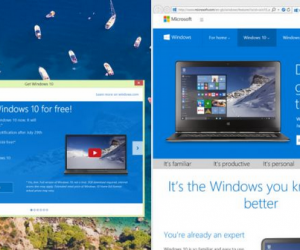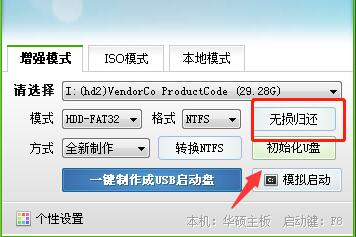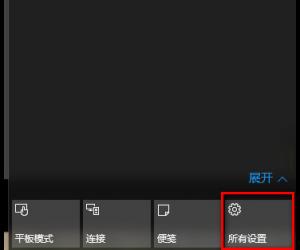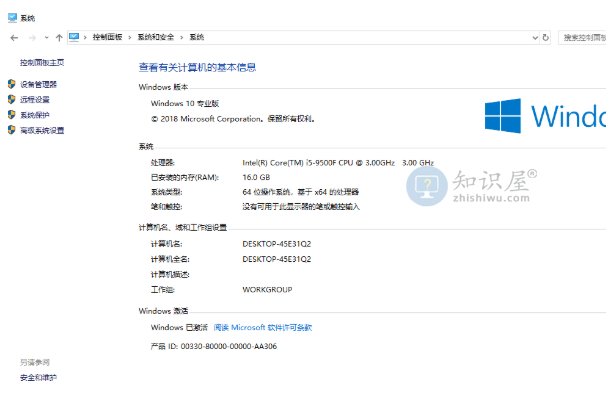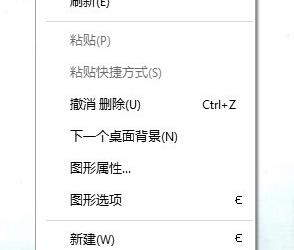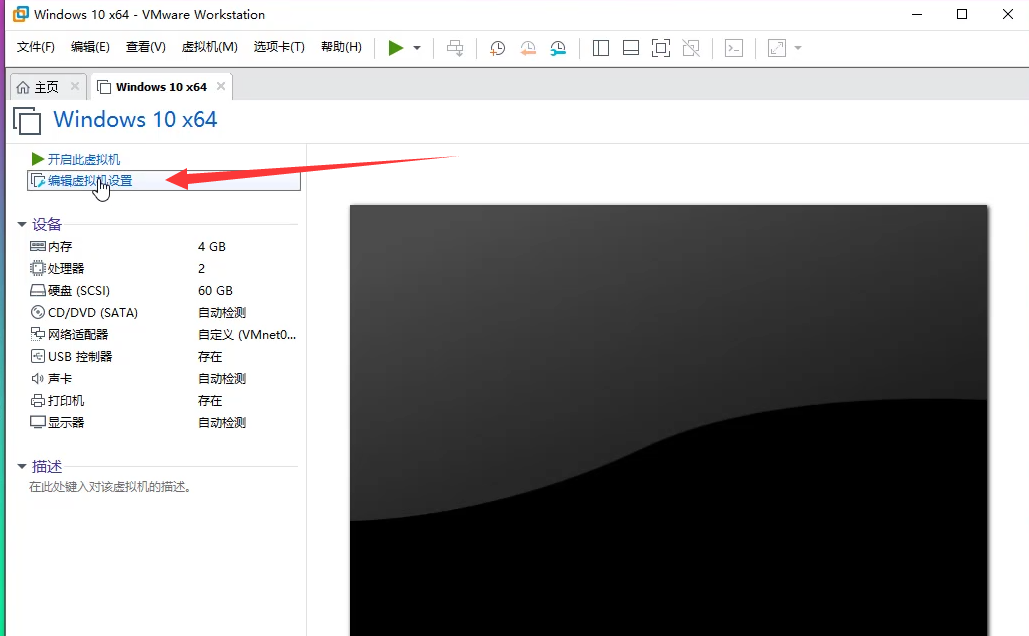win10如何计算excel标准差函数?win10计算excel标准差函数的方法
发表时间:2021-05-17来源:网络发布:小屋
刚刚拿到新电脑的时候是不是发现自己win10系统上的图标都会变得非常大,影响了整体视觉感,那么win10如何计算excel标准差函数呢?就此问题,下面小编介绍win10计算excel标准差函数的方法
win10如何计算excel标准差函数:
1、选中需要显示标准差的单元格,然后单击“fx”。

2、在弹出的“插入函数”中找到计算标准差的函数,单击“确定”。

3、在“函数参数”表格中单击“number1”后面的小图标,然后选中要计算的数据,再单击小图标,
即可回到“函数参数”表格,单击“确定”即可。

以上就是系统家园为您带来的win7excel标准差函数使用方法,选中要算的单元格插入函数即可计算
(免责声明:文章内容如涉及作品内容、版权和其它问题,请及时与我们联系,我们将在第一时间删除内容,文章内容仅供参考)
知识阅读
软件推荐
更多 >-
1
 Win10访问局域网共享打印机提示无法找到打印机怎么办?
Win10访问局域网共享打印机提示无法找到打印机怎么办?2015-06-24
-
2
怎么查看Win10启动方式是UEFI还是Legacy BIOS?
-
3
升级win10后浏览器不能上网怎么办 升win10后浏览器无法上网解决办法
-
4
简单一步去除Win10任务栏的搜索和多任务按钮
-
5
win10如何玩英雄联盟?win10玩英雄联盟秒退的解决办法!
-
6
UEFI启动和Win7/8/10快速启动的区别是什么?
-
7
win10发布者不受信任怎么办 win10如何取消阻止该发布者
-
8
升级win10后360浏览器上不了网解决方法
-
9
怎么清理Win10应用商店缓存文件?
-
10
怎么清除Win10运行中的使用记录?教你清除win10运行中的记录